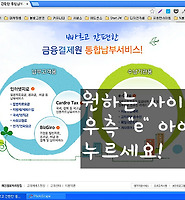| 일 | 월 | 화 | 수 | 목 | 금 | 토 |
|---|---|---|---|---|---|---|
| 1 | 2 | 3 | 4 | |||
| 5 | 6 | 7 | 8 | 9 | 10 | 11 |
| 12 | 13 | 14 | 15 | 16 | 17 | 18 |
| 19 | 20 | 21 | 22 | 23 | 24 | 25 |
| 26 | 27 | 28 | 29 | 30 | 31 |
- 전셋집
- 근로장려금신청방법
- 부동산매매계약
- 블로그알바
- 조명as
- 갤럭시S5
- 크롬브라우저
- 아파트구입방법
- 소액결제해지
- 크롬팁
- 투자방법
- 아파트시세
- 포스팅알바
- 사양
- 아이폰6
- 블로그로 돈벌기
- 성능
- 스펙
- 금리높은예금
- 확인방법
- 소액결제신청
- 분양권전매양도세
- 아파트구입요령
- 블로그만들기
- 청약조건
- 글잘쓰는법
- 갤럭시노트엣지 스펙
- 크롬확장프로그램
- 기능
- 소액결제차단
- Today
- Total
아이잡스의 왜떴을까
[크롬 다운로드 팁] 초간단 캡쳐 프로그램 라이트샷 엿보기 본문
< [구글 크롬 브라우저 설치 및 다운로드 팁]
초간단 캡쳐 프로그램 라이트샷 소개 >
a. 구글 크롬 브라우저 팁, 이미지 캡쳐 프로그램
; 구글 크롬 브라우저의 사용자가 늘어날수록 기존 익스플로러에서 사용하던 다양한 기능을 똑같이 쓰고자 하시는 분들도 많아졌습니다.
특히, 인터넷 브라우저내에서 이미지, 사진 "캡쳐"를 할 수 있는 프로그램이 여러모로 필요하죠.
마치 익스플로러에서 네이버툴바, 알툴바, 구글툴바 등을 깔고 캡쳐 아이콘을 이용해 인터넷 상의 이미지를 캡쳐했던 것처럼, 구글 크롬 브라우저에서도 똑같은 기능을 하는 확장프로그램이 있습니다.
b. "라이트샷(Lightshot), 초간단 크롬 캡쳐 확장프로그램 다운로드 방법
; 위의 사진처럼 라이트샷을 다운로드 하면, 크롬 확장프로그램에 추가가 됩니다.
그리고 크롬브라우저 우측 상단에 보면 '보라색 퍼플 색상의 깃털 모양 아이콘'이 생성되는데, 요것이 라이트샷 아이콘이죠.
일단, 크롬 브라우저 설치 후 위의 라이트샷을 확장프로그램에 추가해주세요.
=>> 다른 유용한 확장 프로그램 : 크롬에서 익스플로러 사용하기
c. 라이트샷 캡쳐 사용방법
; 브라우저에서 인터넷 서핑을 하다가 원하는 이미지가 나오면...
우측 상단에 '보라색 깃털 아이콘(라이트샷 캡쳐)'을 클릭합니다. 그러면 원하는 영역을 캡쳐하고 일부 수정하고 저장도 할 수가 있죠.
정말 초간단 프로그램이랍니다. ^^ 복잡한 거 싫으신 분들에게 강추...
단점이라면 이미지파일 확장자가... PNG라는 것... jpg파일로 바꾸려면 이미지 에디터 프로그램을 이용할 수 있습니다.
아마도 jpg가 저장을 하게 되면 깨지는 느낌이 나서 png로 지정한 듯 보입니다.
d. 초간단 캡쳐 '라이트샷'의 몇 가지 기능
; 솔직히, 캡쳐 프로그램은 간단한 것이 좋습니다.
사진이나 이미지를 한 두개만 캡쳐할 것이 아니라면 다양한 기능이 중요하지 않죠. 왜냐하면 포토스케이프와 같은 이미지 에디터를 이용해서 대량의 이미지나 사진을 한 번에 수정하거나 워터마크, 서명, 액자, 크기조절 등의 이미지 수정을 2차로 해야하기 때문입니다.
그렇다고 라이트샷 캡쳐가 아무런 기능이 없는 건 아닙니다.
01 클라우드에 저장
02 SNS에 공유
03 캡쳐 이미지 바로 프린트하기
04 선긋기, 사각형 넣기
05 글자 넣기
이와같이 기본적인 캡쳐 기능이 모두 들어 있기 때문입니다.
고급기능은 아니지만 블로그 운영을 하는데 있어서 초간단 캡쳐 프로그램으로 손색이 없고, 크롬 브라우저에서 작업한다면 '필수 확장프로그램'이라고 볼 수 있죠.
< [크롬 다운로드 팁] 초간단 캡쳐 프로그램 라이트샷 엿보기 >
2014/08/20 - [IT 정보] - [kt] 소액결제 서비스 신청 및 차단(해지) 방법
2014/08/18 - [IT 정보] - 출시 임박 아이폰6, 아쉬웠던 기능과 갤노트4와의 승부요소 한가지
2014/08/24 - [IT 정보] - [크롬 초간단 팁] 구글 크롬브라우저 방문기록 삭제 및 꿀팁 한가지
'IT 정보 > 구글크롬' 카테고리의 다른 글
| [구글 크롬 팁] And do 애니두, 초간단 할일 메모 확장프로그램 추천 (0) | 2014.09.16 |
|---|---|
| [크롬 초간단 팁] 구글 크롬브라우저에서 익스플로러 쓰기 꿀팁 (0) | 2014.08.27 |
| [크롬 초간단 팁] 구글 크롬브라우저 방문기록 삭제 및 꿀팁 한가지 (1) | 2014.08.24 |